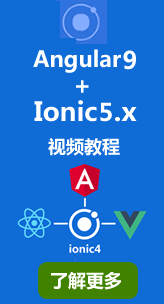H5 TV开发真机调试_Android studio 通过Wifi连接TV实现真机调试
H5 TV开发真机调试_Android studio 通过Wifi连接TV实现真机调试步骤
一、智能电视开启调试模式
这里我们主要给大家演示的是小米电视(小米4C),其他智能电视或者电视盒子操作方式相似。
1、开启开发者选项:
设置->关于->产品型号,然后快速的在产品型号上按确认键或OK键五次以上,直到Toast提示“你已经处于开发者模式”出现
2、设置允许安装其他来源的应用
3、开启调试ADB调试模式
账号与安全->ADB调试,按向右方向键选择允许,会弹出一个弹窗,然后你选择确定打开即可。
二、用adb.exe和局域网TV建立连接
1、查看TV IP
关于->网络信息 查看智能电视的ip
1、找到adb所在目录
file–>Other Settings–>Default Project Structure
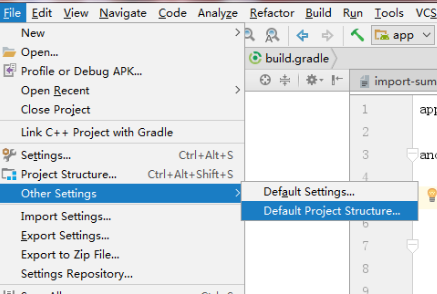
2、cd到adb所在目录

运行adb connect ip和电视建立连接

三、把创建的ionic Android TV项目运行在智能电视上面
点击运行即可看到电视设备
没有电视的同学可以通过虚拟机调试。但是建议用真机调试。毕竟真机和模拟器还是有些区别的。
Html5+Cordova智能电视(TV)应用开发视频教程地址: https://www.itying.com/goods-1141.html